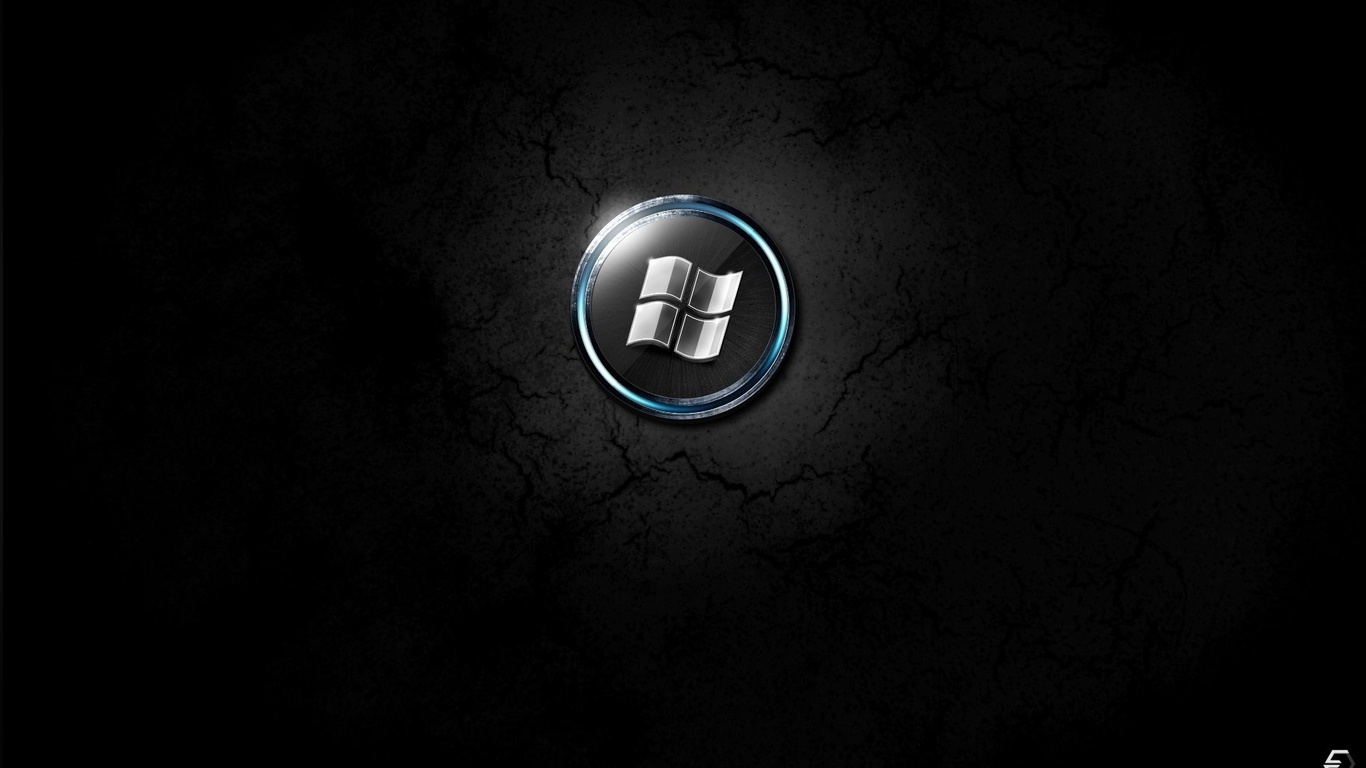Windows 10 ga o'tish ancha sodda va kompyuterlarning aksariyatida hamma narsa shartsiz ishlaydi. Biroq, ushbu qoidadan istisnolardan foydalanish mumkin va yangilanish va jurnalga kiritilgandan so'ng biz qora ekran bilan qarshi olishimiz mumkin. Windows 10-ni tushirganimda qora ekran paydo bo'lganda nima qilishim kerak?
Afsuski, mening vaziyatimda tizim kutilganidek yangilandi. Tizim yangilanishlarni aniqlagan va tezkor tarzda o'rnatilsa-da, ishga tushirilgandan so'ng muammo boshlandi. Windows tizimi qobig'ini yuklamadi, buning o'rniga sichqoncha kursori qora ekranga chiqdi va ish stoli sozlash xizmatining javob bermaydigan yuqori chap burchagida xabar paydo bo'ldi.
Windows 10 ga ko'tarilganidan keyin qora ekranni tuzatish
Ushbu xato siz avval o'rnatilgan va yangilaganingizda yuzaga kelgan windows versiyalari 10 Texnik Ko'rib. Yaxshiyamki, bu (ko'p hollarda) o'lik xato va kompyuteringiz ma'lumotlarini yo'qotmasdan o'rnatilishi mumkin. Sichqoncha kursori ishlayotgani va tizim kombinatsiyalarga javob beradiganligi sababli, xatolarni tashxis qilish va muayyan tuzatishlarni bajarish uchun alohida vazifalarni chaqira olamiz.
1-qadam: Diskni sfc / scannow buyrug'i yordamida skanerlang
Vazifa menejeri oynasini ko'rsatish uchun CTRL + Shift + Esc tugmalarini bosing. Windows 10 da Vazifa menejerini ishga tushirishning yana bir usuli, Boshlash belgisiga o'ng tugmasini bosing va ochilgan menyuda tegishli elementni ko'rasiz.
Menejeri oynasida "Fayl - yangi ishni bajarish" -ni tanlang. Shaxsiy dasturlarni chaqirishingiz mumkin bo'lgan oyna paydo bo'ladi.
"Cmd" buyrug'ini yozing va "Administrator huquqlarisiz vazifa yarating" opsiyasini tanlang. Shunday qilib, buyruq satrini ma'mur rejimida chaqirdik.
Konsolda sfc / scannow yozing va Enter bilan tasdiqlang.
Boshlanadi qattiq nazorat xatolar uchun disk - Agar xato aniqlansa, tizim avtomatik ravishda muammoni tuzatishga urinadi. Tekshiruvdan so'ng keyingi bosqichga o'tishingiz mumkin.
2-qadam: Ish stolini yangilash uchun mas'ul bo'lgan tizim ro'yxatidan kaliti olib tashlang
Tizim ro'yxatga olish kitobida, Windows 10-ni yangilaganingizda yoki o'rnatganingizda, ish stolini sozlash uchun javobgar bo'lgan kalit yaratasiz. Qora ekran sizning qurilmangizni to'ldirishga ruxsat bermaganligini tasdiqlaydi. Bunday holda siz kalitni olib tashlashingiz kerak, bu buzilgan va xatolikka sabab bo'ladi.
Yana Task menejeriga o'ting va "Fayl - yangi ishni bajarish" ni tanlang. Ayni paytda regedit kiriting va OK bilan tasdiqlang.
Ro'yxatdan o'tish kitoblari argēnā'ijāra quyidagi yo'lga o'ting:
HKEY_LOCAL_MACHINE \\ SOFTWARE \\ Microsoft \\ ActiveSetup \\ Installed komponentlari \\
"O'rnatilgan komponentlar" bo'limida tasodifiy nomlar bilan kalitlarni topishingiz mumkin. "Windows Desktop Update" deb nomlangan qiymatga ega kalitni topishimiz kerak. Buni amalga oshirish uchun siz belgilangan qiymatni topmaguningizcha har bir kalitni tekshirishingiz kerak.
Uni topgach, uni o'chirishingiz kerak. Topilgan tugmachani sichqonchaning o'ng tugmasi bilan bosib, paydo bo'lgan menyudan Delete ni tanlang. Yo'q qilgandan so'ng, ro'yxatga olish kitobi muharririni o'chirib qo'yishingiz mumkin.
3-qadam: kompyuteringizni xavfsiz rejimda qayta ishga tushiring
Amalga oshirilgan harakatlardan keyin tizim tizimga tizimga kiritiladigan eng kam sonli jarayonlar bilan yuklash uchun xavfsiz rejimda qayta ishga tushish kerak.
Buni amalga oshirish uchun, Task menejerida "Fayl - yangi ishni bajarish" ni oching va msconfig yozing. OK tugmasi bilan tasdiqlang.
Yangi oynada Yuklab olish menyusiga o'ting va pastda "Xavfsiz rejim" ni tanlang. Qolgan variantlar sukut bo'yicha qoldirilib, kompyuterni qayta yoqing.
Kompyuter xavfsiz rejimda boshlanadi va Windows 10ga kirgandan so'ng, vazifa paneli va Ishga tushirish menyusi bilan ish stoli paydo bo'lishi kerak. Endi siz yopishingiz kerak xavfsiz rejim. Brauzerda qayta kiring, msconfig buyrug'ini kiriting, Yuklamalarga o'ting va "Xavfsiz rejim" katagiga belgi qo'ying. Qaytadan keyin windows kompyuteri 10 normalda o'rnatilgan bo'lishi kerak va qora ekran o'rniga stol paydo bo'ladi.
Bu men bilan hech qachon bo'lmaydi. Windows 10-ni ochganda qora ekran bormi? Yo'q, men bilan emas, men bilan emas. Hamma shunday deb o'ylaydi. Men o'yladim. Ammo keyingi kun, aynan shunday bo'ldi!
Albatta, birinchi navbatda men ishlab chiqaruvchining rasmiy ko'rsatmalariga murojaat qildim, buning natijasida shunday mulohazali suhbat yuzaga keldi:
Bu erda ixtiro qilish uchun hech narsa yo'q, tizimni qayta tiklash - bu narsa. - Korporatsiya javob berdi.
Yo'q! Bu emas! Men qichqirdim. - Va "Drive: C" dagi barcha fayllar va barcha sozlamalar haqida nima deyish mumkin?
Qo'rqmang, OSni qaytadan o'rnating va siz yangi fayllaringizga ega bo'lasiz, xavotir olmang. - Shunday qilib, men "sevimli" Microsoft tomonidan ishonchga sazovor bo'ldi.
Men tinglashim kerakmi?
Balki kimdir tinglaydi, lekin men emas! Barcha miyani resurslardan foydalangan holda (mening ikkinchi yarmim jiddiy shubha uyg'otayotgan bo'lsa) va butun kun eksperimentini o'tkazgan holda, Windows 10 ning qora ekranidan qutilish uchun ish echimlarini topdim. Agar siz bu "baxt" sizni chetlab qo'ysa, qulay va takrorlang.

Qora ekran ko'rinadigan holatlar
Endi sizlarga Windows 10 ni o'rnatganingizdan keyin qora ekran uzoq vaqt davomida yuklangan bo'lsa, xatolaringizni bartaraf etish qanchalik osonligini sizga ko'rsataman. Buning uchun biz kichik tahlil qilamiz. Dastlab muammoning sababini aniqlab olish kerak, keyin esa yechimni muvaffaqiyatli topish kerak.
Qora ekranlar turlari
Ekranda ko'rib turganingizdagina echimlar farq qiladi, ikkita variant mavjud:
- qora, lekin sichqonchani ko'rsatgichi bilan;
- bitta qora, har qanday sichqonsiz.
Qachon paydo bo'lsa
Muammo yuz berganda, biz bu erda aniqlanamiz:
- Windows 10-ga ko'tarilganidan keyin va keyinchalik yuklab olinganidan keyin qora ekran.
- Kompyuterni o'rnatilgan "O'n" bilan qayta ishga tushirganingizda.
- Kutish rejimidan chiqayotganda.
- Windows 10-ni ochganda qora ekran.
"Qora ekran" ni ko'rishning sabablari va usullari
Windows 10-ning qora ekranini to'liq aniqlagan holda siz o'zingizga mos bo'lgan yagona echimni tanlaysiz.
- Video signalini video kartadagi boshqa ulagichga yo'naltirish.
Semptomlar: siz umuman hech qanday belgilarsiz butunlay qora ekrandan oldin. Bu holda, hamma narsa oddiy. Monitorni video chiqishning asosiy ulagichidan ajrating va uni ikkinchi biriga ulang. Shundan so'ng, video karta parametrlariga o'ting va kerakli sozlamalarni bajaring. Ya'ni, qaysi video chiqishi ishlatishni xohlasangiz, kuch-quvvat katakchalarini belgilang.

- Tizim qurilmasi bilan to'qnashuv.
Bu erda gipoteza sifatida tizimga eski "o'tin" birikmasi o'rnatilgan. Windows 10 ga ko'tarilganidan keyin qora ekran ko'rinadi. Qaror:
- Kompyuterga ulangan barcha qurilmalarni ajratib oling.
- Ularni birma-bir ulab, tizimni doimiy ravishda qayta ishga tushiring.
- Agar siz avtomobilni topsangiz, drayverni ishlab chiqaruvchining veb-saytida yoki avtomatik rejimda yangilang.

Natijada, Windows 10 ning qora ekrani bo'lmagan to'liq "Ten" ishlashi mumkin.
- Video karta uchun yangi drayverlar o'rnatildi.
Windows 10-ni o'rnatgandan so'ng paydo bo'ladi, qora ekran uzoq vaqt davomida yuklanadi. Bu erda, echim sifatida eski drayverlarga qaytib ketishimiz kerak. Buni amalga oshirish uchun bizga "qurilma" menejeri kerak bo'ladi, unda "o'tin" ning oldingi versiyasiga qaytamiz. Agar sichqonchani o'qi shaklida foton belgilari bo'lmasa, sizning oldingizda faqat "qora tuynuk" mavjud bo'lsa, unga qanday kiriladi, quyida o'qing.

Qaytish uchun yana bir variant oldingi versiyalar drayvlar, Windows 10 ga ko'tarilganidan keyin qora ekran paydo bo'lganda, bu tizimni avvalgi tiklash nuqtasiga to'liq qaytaradi:
- xavfsiz rejimga kiring (buni mutlaqo qora ekran bilan bajarish uchun quyidagi ta'rifni o'qishingiz kerak);
- "Diagnostika" ni tanlang (xavfsiz rejim oynasida);
- "Kengaytirilgan sozlamalar" bo'limiga o'ting;
- bu erda "tizimni tiklash" -ni tanlang;
- qutqaruv oynasining o'zida siz avval yaratilgan nuqtani tanlashingiz kerak;
- tizimni qayta tiklash jarayonini tasdiqlash;
- qayta tiklash tugaguniga qadar kuting.
Voila, Windows 10-ning qora ekrani eshitilmagandek.
- Tizimning virusli infektsiyalari.
Biz infektsiyaning sabablarini hisobga olmaymiz. Faqat muammoni hal qiling. Biz yana bir xil xavfsiz rejimga muhtoj bo'lamiz (unga kirish uchun ko'rsatma - keyinroq maqolada). Keyin:
- kompyuterni virusga qarshi dastur bilan butunlay skanerlang;
- topilgan qon to'kishlarini olib tashlash.
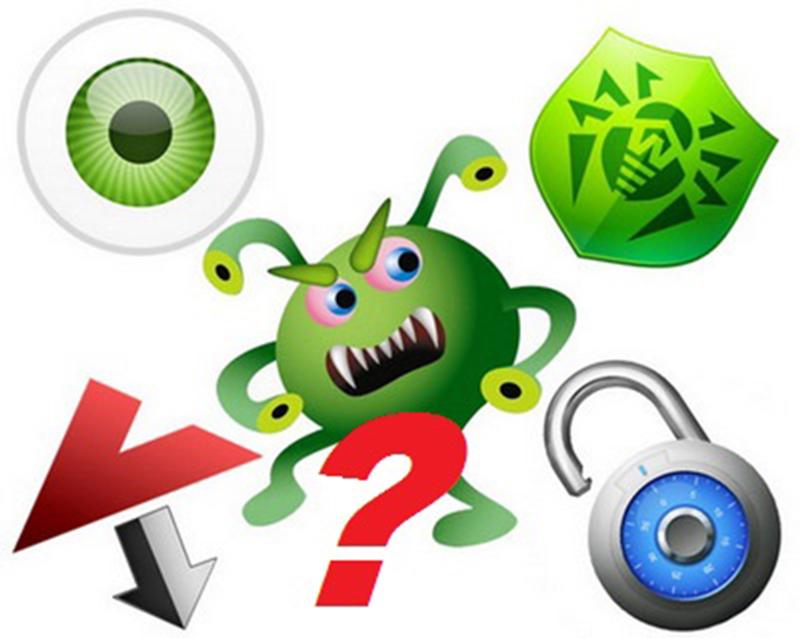
Kompaniyani qayta ishga tushiring. Natijani oling.
- Noto'g'ri ekran o'lchamlari.
Yomon qorong'ilikning ko'rinishi uchun ekran o'lchamlari noto'g'ri. Tuzatish:
- biz Windows-ning xavfsiz rejimidan kiramiz (uni quyidagi maqolada o'qish uchun kiritish usuli);
- ekran o'lchamlarini pastki darajasiga o'zgartiring;
- biz kompyuterni qayta ishga tushiramiz.
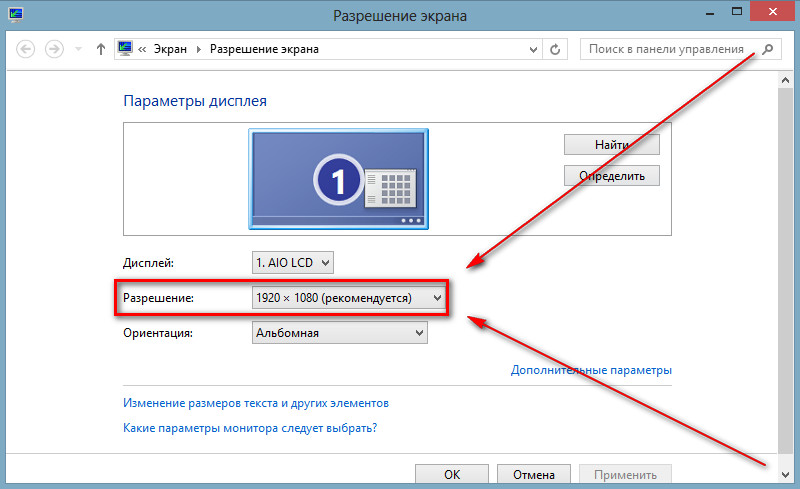
Buning sababi, dori yordam beradi.
- Dasturiy ta'minotning buzilishi.
Ba'zan yangilanish jarayonida dasturiy ta'minot buzilishi sodir bo'ladi. Lekin bu erda hamma narsa oddiy. Davolash jarayoni yangilanish jarayoni qayta boshlanadi va bundan keyin Windows 10 boshlanganda qora ekran yo'qoladi.
- Oldinroq o'rnatilgan eski drayvlar to'qnashuvi, Windows 10 ga yangilangan video karta bilan.
Muammo paydo bo'lishining sababi, agar avvalgi barcha usullar sinab ko'rilsa, yo'l qo'yiladi. Bu erdagi yechim avvalgi holatlardagiga qaraganda biroz murakkab, ammo yordamim bilan buni qilishingiz mumkin.
Agar oldingizda sizning qora ekraningiz bo'lsa, Windows 10-ga yangilang va yuqoridagi hech qanday yordam berilmaydi, tizimni hech bo'lmaganda tizimga kirishingiz kerak, lekin har doim ham xavfsiz rejimda bo'lishi kerak.

Operatsion tizimni xavfsiz rejimga kiritamiz.
Ikkita yo'l bor:
- windows o'rnatish diskidan foydalanish;
- olov atrofida raqsga o'xshash manipulyatsiyalar yordamida (har doim ham har joyda emas, balki har joyda emas, balki sizga yordam berishi mumkin). Nima uchun men barcha mashhur meshlarga javob beraman: kafolat beraman!)
Menimcha, disk aniq. Daf bilan raqsga tushaylik. Windows 10 ni uzoq vaqtdan keyin o'rnatganingizdan so'ng, qora ekran yuklaydi, kompyuterni yoqadi va buyurtmani bajaradi:
- Yuklash jarayonida Shift tugmasini bosib ushlab turing, F8 tugmasini doimiy bosib turing. Bu ishlamaydi, lekin sinash kerak. (Bu aslida raqsning o'zi).
- So'ngra "Diagnostics" ni tanlab "Advanced Settings" ga o'tishingiz mumkin bo'lgan oyna ochiladi.
- "Buyruqlar liniyasi" ni tanlaydigan oyna ochiladi.
- Chiziq oynasida bu yerdan ko'chirilgan chiziqlarni kiriting: "bcdedit / set (globalsettings) advancedoptions true", so'ngra Enter tugmasini bosing.
- Ushbu manipulyatsiyani tugatgandan so'ng ochiladigan oynada "Continue" -ni tanlang.
- Va nihoyat, oxirgi oynada Klaviaturadan F4 klavishini bosib "Xavfsiz rejimni yoqish" -ni tanlang, so'ngra Enter ni bosing.
Barcha harakatlarning natijasi kompyuterni qayta boshlash va xavfsiz rejimda boshlashdir.

- Zanjirga rioya qiling: Belgi: Ishga tushirish menyusi -\u003e Keyingisi: Boshqarish paneli -\u003e So'ngra: Quvvat -\u003e Bundan so'ng: Tizim sozlamalari ».
- Aksincha, birdie chiqaring: Tez boshlashni yoqing.
- Sozlamalarni saqlang.
Keyin ish stoliga o'ting. Okni kompyuter belgisiga (My Computer) yo'naltiring, so'ngra sichqonchadan Xususiyatlar tugmasini bosing va ochilgan menyuda Xususiyatlar bo'limiga o'ting.
Olingan oynada quyidagilarni bajaring: O'tish: Uskuna -\u003e Kuzatuv: Device Manager -\u003e Go to: Video adapter. Siz o'rnatgan video karta bilan ochiladi, siz sichqonchani o'ng tugmasini bosishingiz mumkin. Ochilgan menyuda "Drayvni yangilang" -ni tanlang. 2 variant mavjud:
- oddiy avtomatik rejimda;
- uskunalarni ishlab chiqaruvchisi manbaidan yangi drayverlarga yuklab olingandan keyin.
Drayvlarni yangilab turgach, tizimni qayta yoqing. Windows 10 boshlanganda qora ekran yo'qoladi.
Xulosa
Windows 10 ga ko'tarilganidan so'ng yoki uni yuklab olayotganda bunday noqulay hodisadan qora ekran sifatida qochish uchun oddiydan murakkabga o'ting. Grafik drayverini zudlik bilan qaytarib olmang, avval video chiqishidagi konnektorlarni o'zgartirishga harakat qiling. Va oddiy qadamlar yordam bermasa, faqatgina xavfsiz rejimga o'ting va murakkab manipulyatsiyalarni bajaring.

P.S. Umid qilamanki, mening oddiy tavsiyam sizning muammongizni hal qildi va mening biologik protsessorimda gyri yo'qligi haqida ikkinchi yarmimning fikriga hech qanday to'sqinlik qilmadik. Muvaffaqiyatlar.
Odatdagidek, bu mavzu bo'yicha mavzuli video:

Windows 10 foydalanuvchilariga innovatsion yondashuvni yoqtiradi. Ayniqsa, yangi operatsion tizimni o'rnatgandan so'ng, g'alati qora ekranni ko'rgan odamlarning baxt-saodati. Qora ekranning ochilishida oddiy sabab: Windows 10 video karta drayverlari bilan to'qnashuvlar. Qora ekran faqat ochilish vaqtida emas, balki kompyuter uyqu rejimidan qaytganidan keyin ham paydo bo'lishi mumkin. Bundan tashqari, ikkita monitordan foydalanilganda qora ekran ko'rinishi mumkin. Umuman olganda, ko'plab sabablar bor, lekin bu noxush holatdan chiqishning ko'plab usullari mavjud.
Qayta ishga tushirish
Ushbu noqulay muammoni hal qilishning birinchi usuli oddiygina qayta ishlanmoqda. Bunday holda, ro'zani bekor qilish kerak windowsni boshlash 10. Qanday qilib faqat qora ekran mavjud bo'lsa, buni qanday qilish kerak? Agar mavjud bo'lsa, barcha belgilarni o'chirish uchun Bo'sh joy tugmachasini bosishingiz kerak. Keyinchalik, klaviatura tartibini o'zgartirishingiz kerak, parolni kiriting va Enter tugmasini bosing. Keyinchalik Windows 10-ga o'rnatilganidan keyin kuting.
Keyin biz darhol harakat qilishimiz kerak windows-ni qayta ishga tushiring 10. Biz ketma-ket bosamiz windows klaviaturasi + R, taxminan 15 sekund kutib turing, o'chirish / r yozing va Enter tugmasini bosing. Keyin biroz kutib turing, keyin yana Enter ni bosing. Nima qildik? Shaxsiy kompyuterni qayta ishga tushirish uchun kodni kiriting windows tizimi 10.
Qora ekran ochilsa, bu kompyuterni qayta boshlashning yagona usuli emas. Shunga qaramay, ketma-ket bir necha marta bosib, keyin Tab tugmasini besh marta bosing. Bunday xatti-harakatlar bizni yopish tugmasiga olib boradi. Enter ni bosing, keyin yuqoriga o'q va qayta kiring. Keyinchalik, Windows 10 qayta boshlanadi. Haddan tashqari holatda, agar bu ikki usul yordam bermasa, siz uzoq vaqtdan beri tizim blokidagi kuch tugmasini saqlay olasiz.
Qayta ishga tushirilgandan keyin tasvir paydo bo'lganda, u tezkor boshlanish vaqtida haydovchi buzilishi haqida.
Endi siz uni o'chirib qo'yishingiz kerak:
- Sichqonchaning o'ng tugmasi bilan Ishga tushirish tugmasini bosing, Boshqarish paneli-ni tanlang, Quvvat parametrlariga o'ting.
- Quvvat tugmalarining harakatlarini tanlang.
- Sozlamalarni o'zgartirish ... ni bosing.
- Pastga siljiting va mahsulotni qayerdan olib tashlang. Tez boshlang.
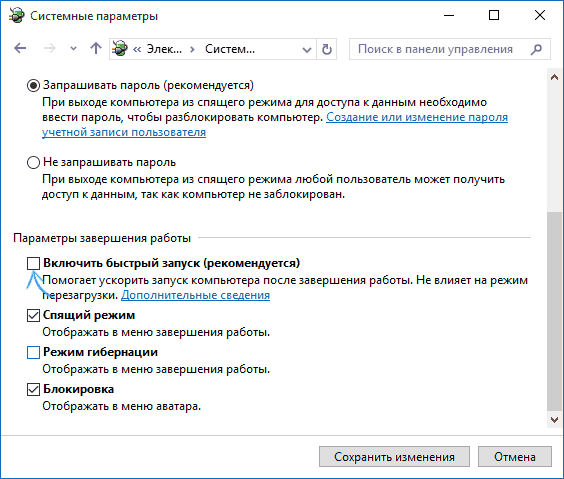
Anakart
Video kartadan qora ekran ko'rinishi ehtimoli mavjud. Monitörde bir chiqish bo'lsa anakart, U erda ekranni ulashingiz, grafik karta drayverini qayta tiklashingiz va o'rniga joylashtirishingiz mumkin. Windows 10-ning juda yangi ekanligini yodda tutish kerak operatsion tizim, u hali ham apparatning mos kelmasligi bilan to'la. O'rnatishdan so'ng ba'zi dasturlar va komponentlar ishlamasligi mumkin.
Drayverlarni o'zgartirish
Agar ushbu usullardan so'ng qora ekran yana paydo bo'lsa, siz grafik drayverini olib tashlashingiz mumkin. Buning uchun "Back Space" ni bir nechta marta, "Tab" va "Enter" tugmalaridan besh marta bosing. Shift tugmachasini bosib, yuqoriga o'q-ni bosing va yana Qaytaman. Keyin ko'r rejimida tiklash oynasi paydo bo'ladi, ammo hech kim buni ko'rmaydi. Bundan tashqari, aloqani davom ettirish yoki qilish kerak:
- Pastga o'q tugmasini uch marta bosing, Enter tugmasini bosing.
- Pastga o'q tugmasini ikki marta bosing va Enter tugmasini bosing.
- Chapdagi o'qni ikki marta bosing.
- Agar siz BIOS va MBR bilan kompyuteringiz bo'lsa, pastga o'q va bir marta bosishingiz kerak.
- Agar kompyuter faqat UEFI bo'lsa, pastga o'q tugmasini ikki marta bosing va Enter tugmasini bosing.
- Agar BIOS yoki UEFI mashinada ishlayotganligiga ishonch bo'lmasa, pastga o'q tugmasini bir marta bosishingiz kerak.
- Oxirgi qadam yana Enter ni bosing.
Va shuning uchun monitörün ochiq bo'lgani kabi ko'rinadi:
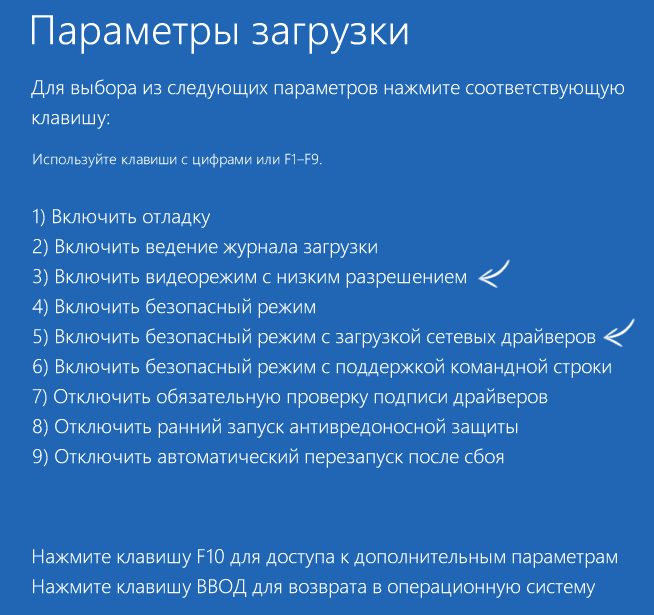
Daflangan barcha raqslardan so'ng, rejimni past piksellar bilan va xavfsiz rejimda boshlash kerak bo'ladi. Yuklashda siz tizimni tiklashingiz yoki video karta drayverlarini olib tashlashga harakat qilishingiz kerak. Keyinchalik, uni qayta ishga tushiring va drayverlarga yana qo'ying.
- Agar bu qiziqarli ko'rma usuli yordam bermasa, sizning ko'zlaringiz yopiq bo'lgan boshqa ajoyib usulni qo'llashingiz mumkin. Buning uchun:
- Biz Windows 10 da parol bilan boramiz.
- Buning uchun biz bir necha marta bosamiz, klaviatura tartibini o'zgartiramiz, parolni kiriting va Enter ni bosing.
- Keyinchalik Windows + X ni qisqartiramiz.
- Yuqoridagi o'qda 8 marta bosamiz, Enter ni bosing.
- Ushbu manipulyatsiya yordamida biz buyruq qatorini ochamiz.

Intuitiv ravishda klaviaturada qanday tartib mavjudligini tushunishingiz kerak. Keyin kodni kiritishingiz kerak: bcdedit / set (default) safeboot tarmog'i va Enter tugmasini bosing. So'ngra yana bitta kodni kiritishingiz kerak: o'chirish / r tugmachasini bosib, kompyuterdan maxsus ovozdan so'ng yoki 15 soniyadan so'ng yana Enter ni bosing. Bu sehrdan so'ng, Windows 10 xavfsiz rejimda boshlash kerak. Ushbu rejimda siz video karta drayverlarini olib tashlashingiz, yangi narsalarni qo'yishingiz mumkin an'anaviy qurilmalar bir xil kod bilan buyruq qatorni: bcdedit (standart) / deletevalue safeboot.
Agar ushbu dahshat istamasa va Windows 10 dan foydalanadigan kayfiyat hali yo'qolmagan bo'lsa, unda siz oddiy tizimni tiklashingiz mumkin. yuklash disk yoki USB.
Eng yoqimsiz va, albatta, nostandart emas, chunki yangilash ekrani paydo bo'lganda yoki Windows 10-ning yangilanishidan so'ng qora ekran paydo bo'ladi. Bu hodisaning sabablari ko'pchilikka ma'lum emas. Va foydalanuvchilar vahima tirsaklarini yechim izlashga uringlar. Lekin umidingizni yo'qotmang. Windows 10-ni yangilashdan so'ng siz qora ekranni tomosha qilsangiz ham, u erda yechim bor. Aytgancha, bu o'rnatilgan sakkizinchi versiyaning "o'n" ga yangilanganlar uchun ham mos keladi. Bir vaqtning o'zida bizni zahiraga qo'ymoqchimiz: oddiy va oddiy emas, shuning uchun sabr-toqat bilan himoyalaning.
Windows 10-ni yangilashdan so'ng qora ekran nima uchun?
Umuman olganda, bu holat odatiy holdir, chunki holatlar umuman boshqacha. Masalan, qora ekran (kursorli yoki kursatkichsiz) sodir bo'lishi mumkin windows-ni yangilash 7, 8 yoki keyingi modifikatsiyani 8.1 ni o'ninchi versiyasiga o'zgartiradi. Bundan tashqari, Windows 10-da o'z yangilanishlari davomida yoki undan keyin ham ko'rish mumkin.
Bunga ta'sir qiladigan bir nechta sabablarni ko'rib chiqaylik. Odatda, ulardan ba'zilari:
- farq o'rnatilgan haydovchilar video-kartalar;
- explorer xizmatidagi xatolar;
- tezkor boshlash imkonini beradi;
- qayta litsenziyalash.
Bundan tashqari, yana ikkita turga e'tibor qaratilishi kerak. Birinchidan, Windows 10 ga ko'tarilganidan so'ng, qora ekran bir muncha vaqt o'tgach yo'qoladi va tizim normal holatga qaytadi. Ikkinchidan, qora ekran doimo "to'xtatiladi", lekin nazorat elementlari (kamida klaviatura) ishlaydi. Umuman olganda, deyarli barcha holatlar uchun echimlar bir xil. Ammo, biz ularni birinchi sabablardan (kompyuter tizimlarining mexanik noto'g'ri ishlashlari haqida gapirilmayapti) boshlab, ularni ko'rib chiqamiz.
Tizimni standart tarzda tiklang
Ya'ni, Windows 10 ga ko'tarilganidan so'ng - qora ekran va yangi o'rnatilgan tizimning yuklab olinishiga javob yo'q. Nima qilish kerak? Tabiiyki, eng qulay echim, agar sizda o'rnatiladigan disk yoki bootable flash haydovchi bo'lsa, tizimni dastlabki "OS" larga tiklash.

Bularning barchasi oddiy, agar disk yoki flesh-disk mavjud bo'lsa. Agar ular yo'q bo'lsa, unda nima bo'ladi? Boşmayın. bir yechim bor: qora ekran Windows 10 oshirish so'ng, siz eski tizim qaytish uchun ajralmas, va shu vaqt olib tashlash mumkin. Shuning uchun, bir o'chiring davlat, gapirish, siz halok emas o'ninchi versiyasiga yuksaltirib, "sakkiz", chunki, ayniqsa, yaxshi bo'ladi, xolos.

Nima qilish kerak? Avvalo, biz "Vazifa menejeri" standart trehpaltsevoy birikmasi Ctrl + Alt + Del qo'ng'iroq va u administrator nomidan ishga tushirilishi bilan (buyruq qatorni ishlayotgan) yangi vazifa cmd yaratadi. Ko'rsatilgan oynada chiziqni o'chirish / r / o / f / t 00 yozing va keyin qayta yoqing.
Keling, tanlov oynasida, so'ngra esa diagnostikadan foydalanamiz qo'shimcha parametrlar tizimni tiklashni tanlang. Jarayon tugaganda, kompyuter qayta ishga tushiriladi, keyin sizdan oldingi, ishlaydigan tizim paydo bo'ladi.
Windows 10: yangilanish vaqtida "qora ekran" ni qanday tuzatish kerak?
Yuqorida keltirilgan holat uning turlaridan biri emas. Bu holda, maxsus qaror imkoniyatini, siz Windows 10. yangilashingiz Lekin siz uni yangilash paytida aniq shakllangan bo'lsa, nima bo'lardi keyin qora ekran paydo? Buning sababi, ehtimol, eskirgan drayvlar grafikli tezlatkich.
Windows 10 o'rnatish paytida, bir qora ekran olish bo'lsa, u qo'pol ko'rinishi mumkin ko'plab da, asosan, siz, oddiy usuli, albatta, mumkin. Biz majburiy o'chirib qo'yamiz va terminali yoki noutbukni qayta ishga tushiramiz. Tizim qayta boshlanganda tizim tekshiradi qattiq disk xatolar yuzaga kelganda (ehtimol hatto ish stoli yuklab qo'yiladi).
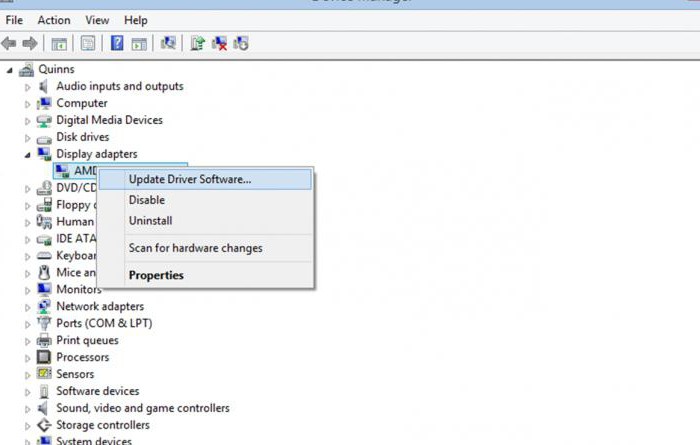
Kelajakda ushbu vaziyatning oldini olish uchun biz video karta drayverlarini yangilaymiz. qo'l Driver Booster, va hatto yaxshi kabi har qanday vositasi mavjud bo'lsa, haydovchi ishlab chiqaruvchi rasmiy veb-saytidan yuklab (va nafaqat grafik jip uchun, balki talab boshqa barcha qurilmalar uchun bo'ladi, chunki, "qurilma menejeri" dan buni, lekin mumkin drayv yangilanishida) va keyin avtomatik ravishda tizimga integratsiyalangan. Shundan so'ng siz o'zingizni qilishingiz mumkin windows o'rnatish Yana 10 marta.
Xavfsiz rejimga kirish
Bularning barchasi, Windows 10ga ko'tarilganidan so'ng, qora ekranning tizimning buzilishi yoki haydovchilar bilan to'qnashuvi natijasidir. Ammo, agar "o'nlab" ning o'rnatilishi muvaffaqiyatli kechgan bo'lsa-chi? Va kutilmaganda kursor foydalanuvchi oldida paydo bo'ladi va tizim ishga tushirishni istamaydi, lekin dastlabki yuklash jarayoni tizim ishlashga harakat qilayotganini aniq ko'rsatdi?
Bu juda oddiy emas. Agar bo'lsa o'rnatish disklari, muammo bo'lmaydi. Quyidagi ketma-ketlikni bajaring (diagnostika menyusidan o'tish):
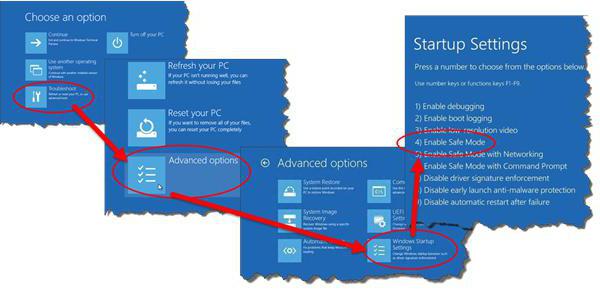
Aks holda, xavfsiz kirish rejimi kerak bo'ladi. Ammo u bilan muammo bor. Aslida, F8 kalitining Windowsning boshida o'ninchi versiyadagi standart ishlamasligi (nima uchun uni olib tashlash kerak edi, hali ham noma'lum). Shunga qaramay, barcha qurilmalarda emas, balki Shift tugmasini bosib, ba'zida F8 marta 10-20 bosiladi.

Keyingi oynada davom ettirish satriga bosing va nihoyat, variantlar oynasida F4 tugmasini bosing (xavfsiz rejim). Keyin tizim qayta boshlanadi, tizim xavfsiz rejimda ochiladi.
Xavfsiz rejimda tizimi qanday tiklanadi?
Asosan, agar "o'nlab" o'rnatilgan bo'lsa, eski tizimga osongina qaytishingiz mumkin, biroq ogohlantirish bilan: agar foydalanuvchi oldingi "operatsion tizim" fayllarini o'chirgan bo'lsa. Aks holda, hech narsa bo'lmaydi.
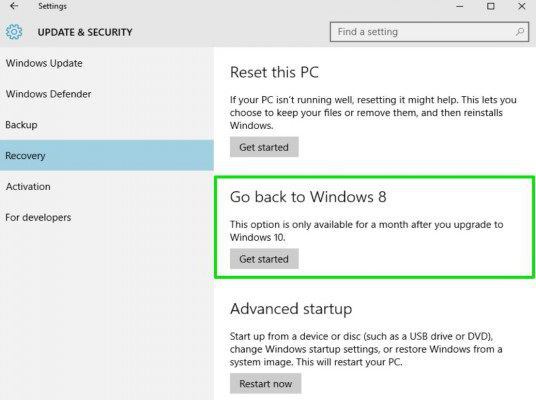
Buni avvalgi tizimga qaytish uchun maxsus havola joylashgan xavfsizlik va qutqarish bo'limida qilishingiz mumkin. Hammasi shu. Jarayon avtomatik ravishda tugaydi, undan so'ng oldindan o'rnatilgan "etti" yoki "sakkiz" bilan qayta boshlanadi.

"O'zingiz" ni o'z yangilanishidan so'ng qayta tiklashingiz kerak bo'lsa, buyruq satırında (hatto yuklab olish bosqichida) sfc / scannnow buyrug'ini kiritishingiz va kiritish klavishini bosishingiz kerak (ko'rish va qutqarish jarayoni faollashtirilgan). tizim fayllari). Jarayon juda uzoq bo'lishi mumkin, shuning uchun azoblanish kerak. Tizimni qayta ishga tushirishingiz va funksiyani tekshirishingiz mumkin -t 0 -r -f buyrug'i yordamida.

Biroq, xavfsiz rejimga kirishda siz faqatgina tiklash jarayonini faollashtirishingiz va bu holatning paydo bo'lishidan oldin nazorat nuqtasini tanlashingiz mumkin.
Drayvlarni o'rnatish va yangilanishlarni o'chirish
Xavfsiz rejimda ishga tushirilayotganda olib boradigan yana bir qadam bu yuqorida qanday qilib amalga oshirilganligini anglatadi, shuning uchun bu masala bo'yicha hech qanday nuqta yo'q.
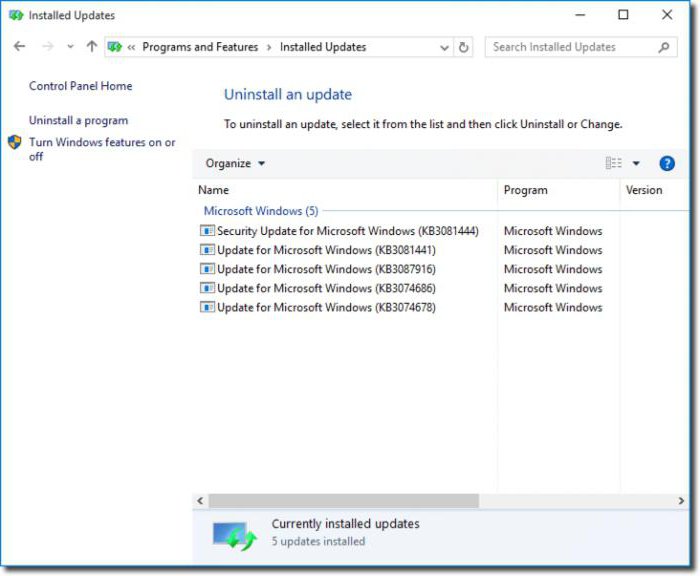
Ushbu xatolikka sabab bo`lishi mumkin bo`lgan xizmat paketlariga kelsak, yangilash markaziga borib, eng so'nggi o'rnatilgan paketlarni ko`rishingiz kerak. Oxirgi yangilanishlar siz o'chirishingiz kerak, keyin qo'l bilan yangilanishlarni qidirib toping va muhim tanqislikni ro'yxatdan chiqarib tashlashga sabab bo'ladigan narsalar. Aslida avtomatik yangilanish o'chirib qo'yilishi mumkin. Windows buni tavsiya etmaydi, lekin tashvishlanadigan hech narsa yo'q. Yangilanishlar ko'pincha xavfsizlik tizimlari, ofis ilovalari va faqat ba'zida - drayvlar bilan bog'liq. Lekin agar foydalanuvchi bir xil Drayv Booster paketiga ega bo`lsa, drayverlar u orqali yangilanadi. Bundan tashqari, dastur o'z-o'zidan yangilanish (bepul versiya) zarurligi haqida xabar beradi. Pro versiyasi, umuman fon rejimida barcha drayverlarni yangilaydi. Foydalanuvchi bu haqda faqat muvaffaqiyatli o'rnatish xabaridan biladi.
Explorer xizmatini Manuel rejimda ishga tushirish
Keling, tizimning kutilgan boshlanishi o'rniga, yana bir xolisona vaziyatni ko'rib chiqaylik windows-ni yuklash qora ekran va kursor (ba'zi hollarda kursor yo'q bo'lishi mumkin). Buning sababi "Desktop" xizmatini ishga tushirolmaganligi. Uni qo'lda boshlash kerak bo'ladi.
Yuqorida aytib o'tilganidek, "Task menejeri" ga o'tamiz, keyin jarayon daraxti xizmatini explorer.exe topib, jarayonni majburan bekor qilish. Keyin fayl menyusida yangi vazifa yarating va boshlang'ich satrida explorer.exe-ga kiring. Hech narsa bo'lmasa, siz ko'rib chiqish tugmasini bosish orqali faylni o'zingiz topishga urinib ko'rishingiz mumkin. Odatda kerakli fayl Windows ning ildiz katalogida joylashgan tizim drayveri. Qisman bu muammoni hal qilishi mumkin. Haddan tashqari holatlarda biz yuqorida aytib o'tilganidek, biz bir xil xavfsiz rejimdan foydalanamiz va tizimni tiklash bilan tekshiramiz.
Tez ishga tushirishni yoqish
Xavfsiz rejimi, tizimning ishlashiga ta'sir qiladigan ba'zi muhim parametrlarni o'zgartirishi mumkin. Bu tezkor ishga tushirish rejimi haqida.

Uning aktivlashtirilishi "Boshqaruv paneli" standartidagi kuch-bo'linmasidan amalga oshiriladi, bu erda butonlarning harakati birinchi marta tanlanadi va undan keyin mavjud bo'lmagan parametrlar. Buyruq satrining qarshisidagi "qush" ni qo'yib, o'zgarishlarni saqlab, tizimni haddan tashqari yuklab qo'yamiz.
Windows faollashtirish texnologiyalari qutulish
Nihoyat, sabablarning biri qayta yoqish bo'lishi mumkin. Windows-ning bir nusxasi litsenziyalangan bo'lsa, hech qanday muammo bo'lmasligi kerak, lekin ba'zida faollashtirish fayli faqatgina Windows-ga ko'tarilganidan keyin muammo tug'diradi. Bu holda qora ekran doimiy ravishda "osib qo'yilishi" mumkin.
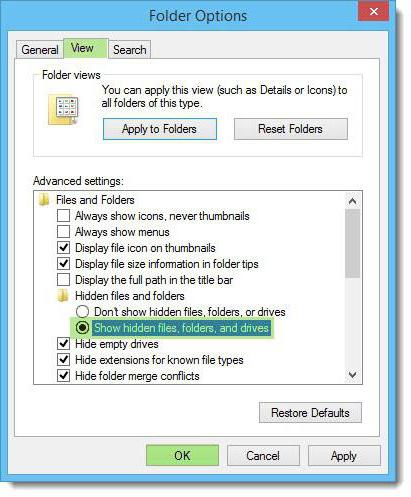
Biz yashirin elementlarni ko'rsatish uchun papkani ni belgilash, keyin papka shu nom topish uchun xavfsiz rejimini foydalaning. qoida tariqasida, 64-bit tizimlari uchun, u tizimi bilan katalogda bevosita joylashgan (C: \\ Windows), lekin Siz vazifalari papkaga birinchi borib, kerak 32-bit System32 bo'limda hududda joylashgan bo'lishi mumkin tizimi arxitekturasi uchun - Microsoft va - nihoyat - Windows. Jildning barcha tarkiblari bilan o'chiring va uni qayta ishga tushiring.
Xulosa
Biz ko'rib turganingizdek, ular allaqachon ishlayotgan tizimida sodir bo'lsa ham, bo'lishi mumkin qobiliyatsiz bu turi bilan shug'ullanish uchun, bir narsa, albatta, yoqimsiz, lekin - Mana, biz Windows 10. Qora ekranga oshirish so'ng cho'kadi asosiy sabablarini o'rganib. Tabiiyki, ko'p foydalanuvchilar uchun yuqoridagi usullarning ayrim tushunish yoki mashq, ammo, sen bir oz sabr qilsangiz, siz o'z muammoni hal mumkin emas, balki har qanday xizmat ko'rsatish markazi ishlatish, lekin hali ham buning uchun pul to'lash uchun biroz qiyin bo'ladi, tursin kichkina bo'lsa-da, lekin bu moddiy xarajatlardir.